
Spesso ci fissiamo durata della batteria dello smartphone , ma la maggior parte dei laptop non ha ancora una batteria che dura tutto il giorno. Piuttosto che collegare il laptop a una presa , ecco alcuni modi per sfruttare al massimo la durata della batteria del tuo laptop.
Nessuno di questi trucchi trasformerà un laptop senza molta resistenza in un cavallo da lavoro per tutto il giorno, ma ti aiuteranno a rimanere senza una presa per un po 'più a lungo. Presta particolare attenzione al display del tuo laptop: è un grosso problema di batteria.
Utilizza la modalità Risparmio batteria di Windows 10
RELAZIONATO: Come utilizzare e configurare la modalità "Risparmio batteria" di Windows 10
Se vuoi prolungare la durata della batteria senza pensarci troppo, abilita Windows 10 Modalità risparmio batteria . Windows abilita automaticamente questa funzione quando la batteria è ridotta al 20% per impostazione predefinita, ma puoi abilitarla manualmente quando vuoi. Quindi, se sai che sarai lontano da una presa per un po ', potresti attivarlo all'inizio di una lunga giornata.
Il risparmio batteria esegue automaticamente alcune modifiche, come limitare l'attività in background e abbassare la luminosità dello schermo per ottenere una maggiore durata della batteria.
Per abilitare la modalità Risparmio batteria, fare clic sull'icona della batteria nell'area di notifica e trascinare il dispositivo di scorrimento della modalità di alimentazione sul punto "Migliore durata della batteria" a sinistra.
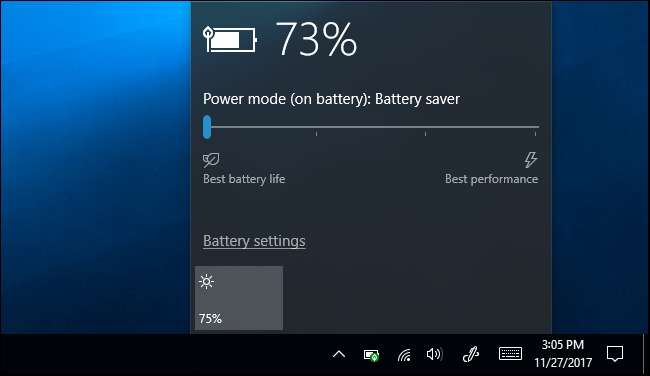
Puoi personalizzare quando Windows abilita automaticamente il risparmio batteria da Impostazioni> Sistema> Batteria.
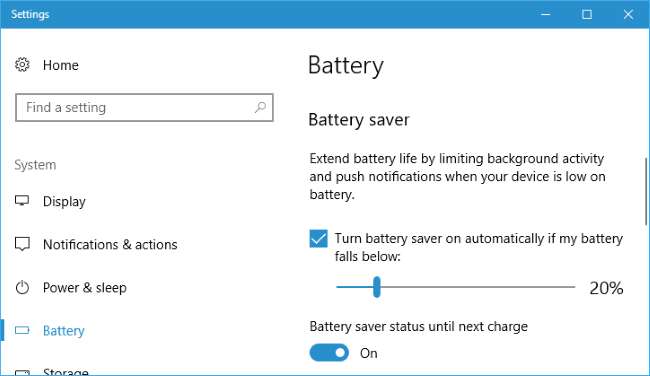
Riduci la luminosità del display
Il consumo maggiore di batteria su qualsiasi dispositivo elettronico portatile moderno, che si tratti di laptop, smartphone o tablet, è il display. Ridurre la luminosità dello schermo è un modo semplice per spremere molto più tempo dalla batteria del laptop.
Su un laptop tipico, dovrai solo premere i pulsanti di luminosità sulla tastiera del laptop (su alcuni laptop, potrebbe essere necessario tenere premuto il tasto Funzione (Fn) mentre si premono i pulsanti di luminosità). Più basso è il livello di luminosità, più a lungo puoi utilizzare il tuo laptop con la batteria.
Su Windows 10, puoi anche aprire il Centro operativo facendo clic sull'icona di notifica sulla barra delle applicazioni e fare clic sull'icona della luminosità per regolare la luminosità (fai clic su "Espandi" se non riesci a vederlo). Puoi anche andare su Impostazioni> Sistema> Display e regolare il cursore qui.
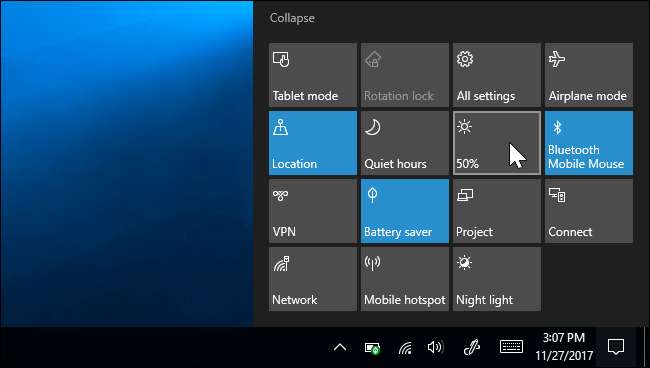
Su Windows 7, puoi avviare il Centro PC portatile Windows premendo Windows + X e utilizzarlo per regolare rapidamente la luminosità.
Controlla quali applicazioni utilizzano più batteria su Windows 10
RELAZIONATO: Come vedere quali applicazioni stanno scaricando la batteria su Windows 10
Windows 10 te lo permette vedere quali applicazioni consumano maggiormente la batteria . Lo fa monitorando l'utilizzo della CPU nel tempo, quindi elencando quali programmi utilizzano più energia. Questa funzione non è disponibile in Windows 7.
Per accedere a questo elenco, vai su Impostazioni> Sistema> Batteria> Utilizzo batteria per app. Questa schermata ti mostrerà quali applicazioni stanno utilizzando più batteria. Questo non significa necessariamente che l'applicazione sia difettosa: le applicazioni che usi di più probabilmente avranno consumato più batteria, ovviamente. Ma potresti prendere in considerazione il passaggio ad applicazioni più efficienti se qualcosa è insolitamente pesante o chiudere le applicazioni in background che sembrano utilizzare molta energia anche quando non le stai utilizzando attivamente.
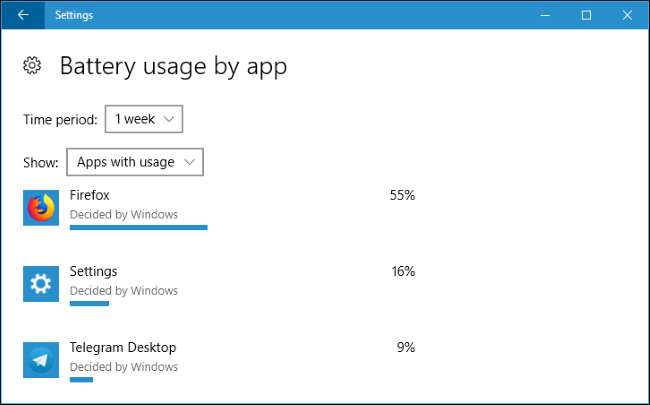
Microsoft Edge lo è più leggero sulla durata della batteria rispetto a Chrome o Firefox, quindi potresti provare Edge se Chrome o Firefox stanno utilizzando molta energia. Ma, se trascorri molto tempo nel tuo browser, qualunque browser tu scelga probabilmente utilizzerà molta energia. È solo questione di quanto.
Spegni lo schermo e vai a dormire prima
Poiché il display consuma così tanta energia, è importante non tenerlo acceso più a lungo del necessario. Puoi configurare il tuo laptop in modo che vada automaticamente in standby prima quando non lo stai utilizzando attivamente, o almeno spegnerlo per risparmiare energia.
Ciò non aiuterà la durata della batteria se utilizzi attivamente il laptop per tutto il tempo o lo metti sempre in stop immediatamente quando hai finito, ma può garantire che il tuo laptop non sprechi energia correndo troppo a lungo quando ti allontani.
Per modificare queste impostazioni su Windows 10, vai su Impostazioni> Sistema> Alimentazione e sospensione. Di 'a Windows quando vuoi che lo schermo si spenga e quando vuoi che il tuo PC vada in stop.
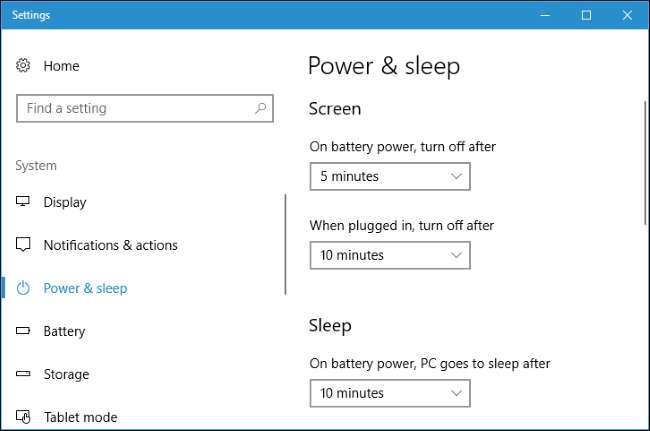
Su Windows 7, vai su Pannello di controllo> Hardware e suoni> Opzioni risparmio energia e regola le opzioni "Spegni il display" e "Metti il computer in stop".
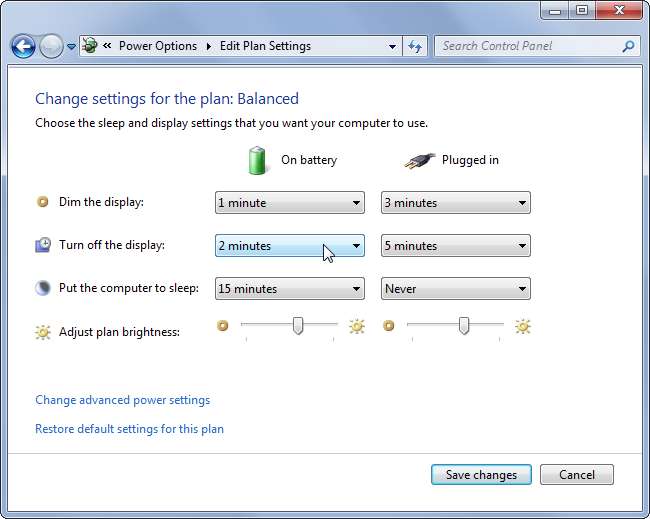
Disattiva Bluetooth e altri dispositivi hardware
Anche i dispositivi hardware che non utilizzi possono sprecare la carica della batteria senza una buona ragione. Ad esempio, se non utilizzi mai accessori Bluetooth con il tuo laptop, puoi disattivare la radio hardware Bluetooth per aumentare la durata della batteria. (Se usi regolarmente accessori Bluetooth, l'attivazione e la disattivazione del Bluetooth potrebbe non valere la pena, poiché l'hardware Bluetooth nei laptop moderni è più efficiente dal punto di vista energetico di una volta.)
Per disattivare il Bluetooth su Windows 10, vai su Impostazioni> Dispositivi> Bluetooth e altri dispositivi e imposta Bluetooth su "Off".
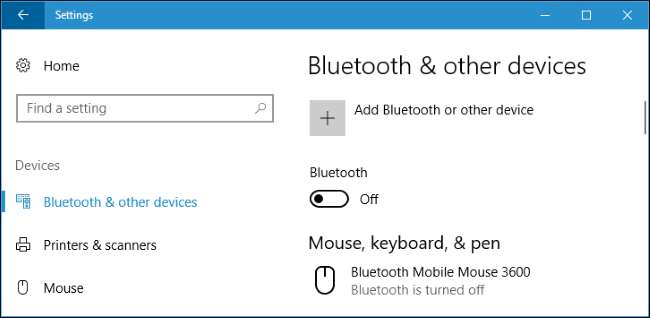
Su Windows 7, cerca un tasto di scelta rapida o un'opzione fornita dal produttore del tuo laptop. Non esiste un comodo interruttore per disabilitare il Bluetooth integrato in Windows 7.
Potresti anche voler disabilitare il Wi-Fi se lavori offline da qualche parte dove non c'è accesso a Internet. Se al momento non hai bisogno di alcun dispositivo wireless, puoi attivare la modalità aereo su Windows 10 per disattivarli tutti. Un interruttore "Modalità aereo" è integrato nel Centro operativo, che puoi avviare facendo clic sull'icona di notifica sulla barra delle applicazioni.
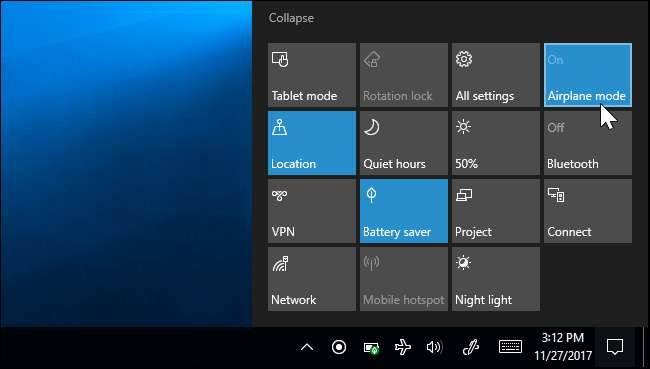
Microsoft consiglia inoltre di scollegare i dispositivi hardware che non stai utilizzando. Ad esempio, anche lasciare un ricevitore del mouse wireless o un'unità flash USB collegata al PC potrebbe ridurre la durata della batteria se non li stai utilizzando.
Modifica il tuo piano di alimentazione
Su Windows 7, puoi risparmiare energia selezionando il piano di alimentazione "Risparmio energetico" da Pannello di controllo> Hardware e suoni> Opzioni risparmio energia. Questo non è necessario su Windows 10, in quanto puoi semplicemente utilizzare la modalità Risparmio batteria.
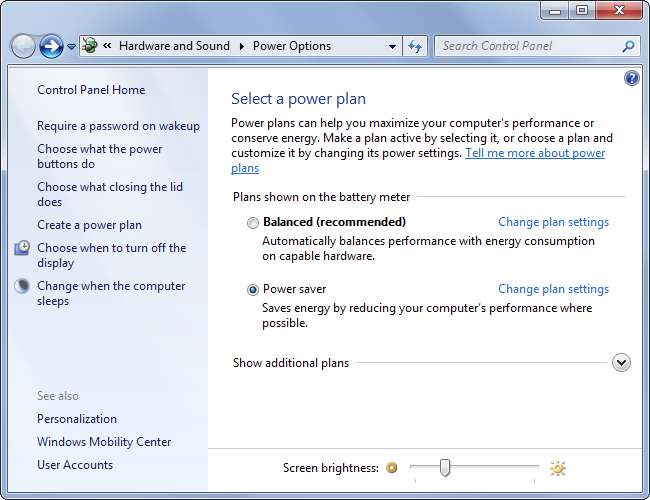
Per modificare le opzioni di alimentazione avanzate, fare clic su Modifica impostazioni piano> Modifica impostazioni di alimentazione avanzate qui.
RELAZIONATO: Dovresti usare il piano di alimentazione bilanciato, risparmio energetico o ad alte prestazioni su Windows?
È possibile modificare una varietà di impostazioni dalla finestra Opzioni risparmio energia che appare, inclusa la configurazione del laptop per spegnere il disco rigido più rapidamente e dire al computer di rallentare il processore invece di accendere la ventola se si surriscalda. Entrambi questi comportamenti faranno risparmiare energia. Le impostazioni predefinite dovrebbero essere abbastanza ottimali se selezioni la modalità Risparmio energetico, ma puoi rendere le impostazioni ancora più aggressive in alcune aree, se lo desideri.
Queste opzioni funzioneranno anche su Windows 10, consentendoti di modificare più impostazioni di basso livello. Basta andare su Pannello di controllo> Hardware e suoni> Opzioni risparmio energia> Modifica impostazioni piano> Modifica impostazioni avanzate risparmio energia per trovarli.
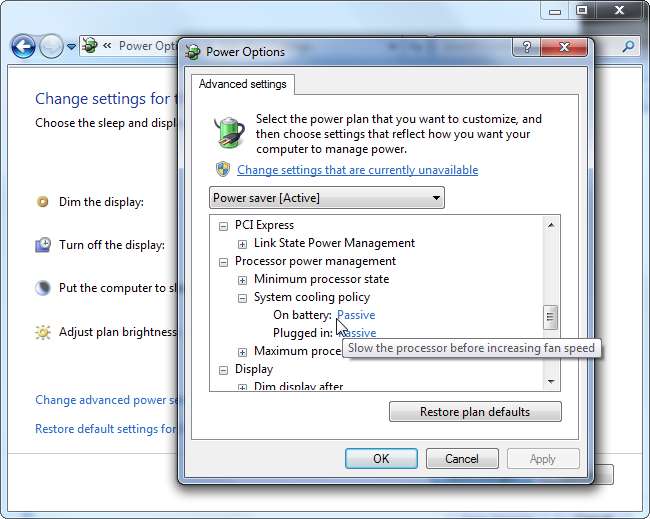
Esegui la risoluzione dei problemi di Windows Power
RELAZIONATO: Come fare in modo che Windows risolva i problemi del tuo PC per te
Windows 7, 8 e 10 includono una potenza strumento di risoluzione dei problemi che scansionerà il tuo sistema alla ricerca di scarichi di batteria comuni e li risolverà automaticamente. Ad esempio, questo strumento ridurrà automaticamente il tempo prima che lo schermo si oscuri se è troppo lungo o disabiliterà la funzione salvaschermo non necessaria se è abilitata.
Per avviare lo strumento di risoluzione dei problemi su Windows 10, vai su Impostazioni> Sistema e sicurezza> Risoluzione dei problemi> Alimentazione.
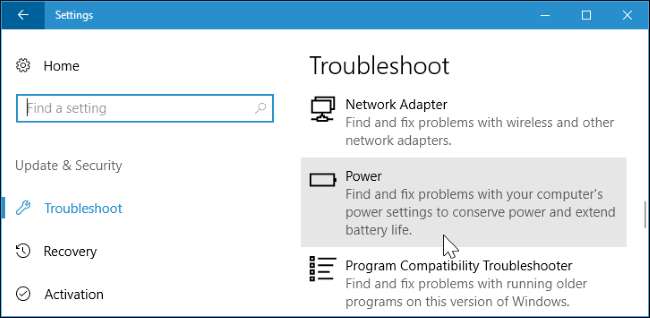
Su Windows 7, apri il Pannello di controllo, digita "risoluzione dei problemi" nella casella di ricerca nell'angolo in alto a destra e fai clic su Risoluzione dei problemi> Visualizza tutto> Alimentazione.
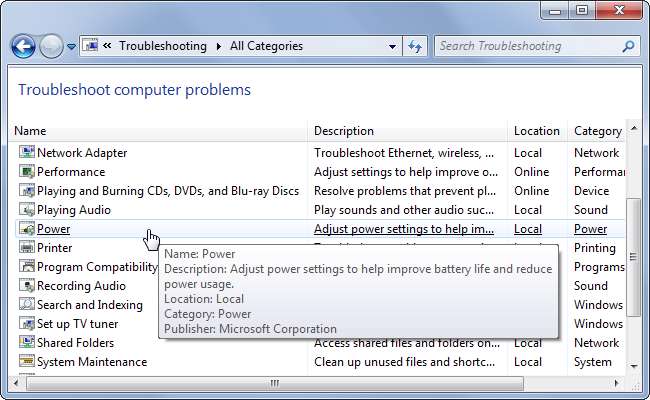
Windows cercherà i problemi comuni e li risolverà automaticamente. Questo è un modo rapido per verificare se le impostazioni di un laptop sono ottimali senza dover esaminare molte diverse finestre di dialogo delle opzioni.
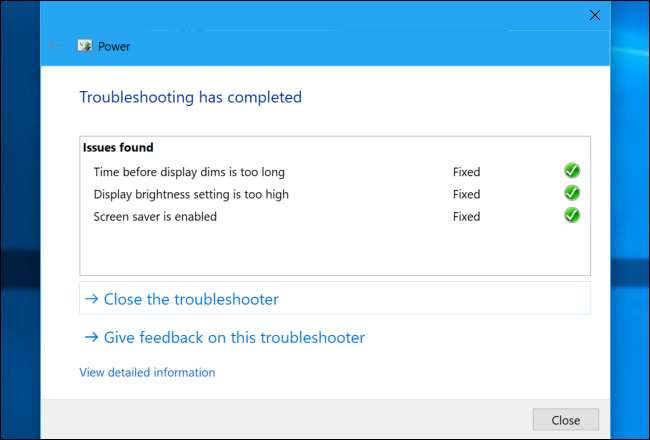
Alleggerisci il carico di software
Per risparmiare energia, fai in modo che il tuo computer faccia di meno in generale. Per esempio:
- Non utilizzare uno screensaver. Non sono necessari sui display moderni e consumerà la batteria per non fare nulla di utile quando il display potrebbe essere spento e risparmiare energia.
- Esegui meno programmi in background. Esamina la barra delle applicazioni per i programmi che non ti servono e disinstallali o disabilitarli e impedire che si avviino automaticamente sul computer .
- Riduci l'utilizzo della CPU. Se utilizzi programmi pesanti con la tua CPU che fa molto lavoro tutto il tempo, la tua CPU utilizzerà più energia e la batteria si scaricherà più velocemente. L'esecuzione di un minor numero di programmi in background può aiutare in questo, così come la selezione di programmi leggeri che sono facili sulle risorse di sistema.
- Evita di massimizzare la tua RAM. Se il tuo computer riempie la RAM e ha bisogno di più memoria, sposterà i dati nel file di paging sul suo disco rigido o SSD e questo può consumare la batteria. Questo non dovrebbe essere un grosso problema sui computer moderni con una discreta quantità di RAM. Se la RAM del tuo laptop è piena, prova a rendere disponibile più RAM: chiudi i programmi in esecuzione in background o addirittura aggiorna la RAM del tuo laptop .
Meno deve fare il tuo computer, più energia può risparmiare. Puoi trovare ulteriori informazioni sull'utilizzo della CPU e della RAM nel Task Manager.
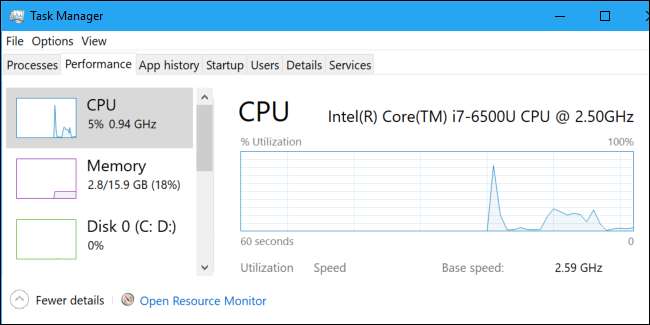
Iberna invece di dormire
Quando il tuo laptop va a dormire , utilizza una piccola quantità di energia per alimentare la RAM e mantenere lo stato del sistema caricato in memoria, consentendogli di riattivarsi e riprendere in pochi secondi. Quando il tuo laptop si iberna, salva lo stato del sistema su disco e si spegne, quasi senza alimentazione.
Se non utilizzerai il tuo laptop per alcune ore, mettilo in modalità di ibernazione anziché in modalità di sospensione per risparmiare ancora più batteria. La modalità di sospensione non consuma molta batteria, ma l'ibernazione utilizza tanto quanto quando il computer è spento.
RELAZIONATO: Come riattivare l'ibernazione in Windows 8 e 10
L'opzione di ibernazione è disabilitata per impostazione predefinita su Windows 10, quindi dovrai farlo riattivare l'ibernazione ibernare direttamente dal menu di alimentazione. Tuttavia, Windows commuterà automaticamente il tuo PC dalla sospensione all'ibernazione dopo un certo periodo di tempo, anche se non riattivi l'opzione di ibernazione manuale.

Se metti da parte il tuo computer solo per pochi minuti, dovresti usare la sospensione anziché l'ibernazione. Quando si ibernano, il computer deve utilizzare l'alimentazione per salvare il suo stato su disco e quindi ripristinarlo dal disco quando si riavvia, quindi non ha senso ibernare il computer a meno che non lo si utilizzi per un mentre.
Prenditi cura della batteria del tuo laptop
RELAZIONATO: Sfatare i miti sulla durata della batteria per telefoni cellulari, tablet e laptop
Tutte le batterie perdono capacità nel tempo, quindi la durata della batteria del tuo laptop diminuirà indipendentemente da ciò che fai. Ma ci sono modi per farlo mantieni la batteria il più sana possibile .
Ad esempio, non scaricare sempre la batteria del laptop fino allo 0%: prova a caricarlo prima. A lungo termine, mantenere la batteria del laptop fresca eviterà anche l'usura inutile causata dal calore. Il calore è il più grande nemico di una batteria.
Credito immagine: Jean-Etienne Minh-Duy Poirrier su Flickr







